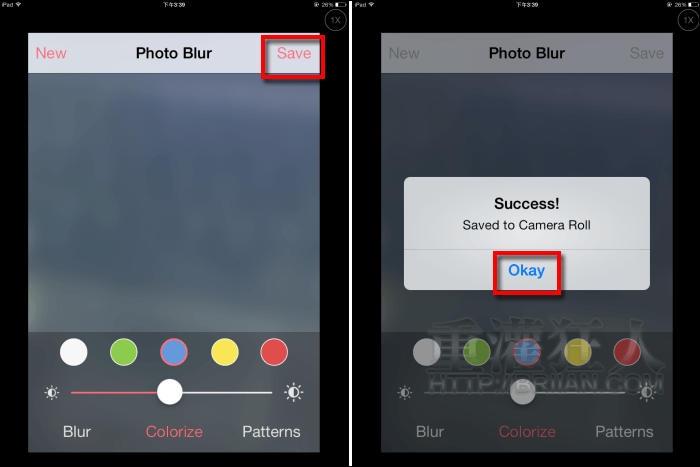不論是 iPhone 或是 iPad 原本就可以使用任何喜歡的照片、圖片來做為桌布或是鎖定畫面,不過桌面上本來就會充斥著許多的 App,且每個 App 的圖示又都竭盡所能、想盡辦法設計的夠花俏夠吸引人,若是再使用不做任何加工的照片當背景,反而會讓桌面看起來混雜,不夠舒適的感覺。
如果你習慣用照片來做為桌布的話,可以利用「Photo Blur」這個小程式來幫照片做點調整。可使用相簿中的照片或是直接拍張照片,程式就會立即的讓照片"有質感"的模糊化,可自行調整模糊的強度,另外還可以使用不同顏色的模糊效果及加上花紋特效。
在調整途中只需要點一下螢幕就能立即預覽桌布效果,說實在的這程式真的很奇妙,任何的照片只要套用了「Photo Blur」馬上就能產生高質感的感覺,就算只是單純的電腦鍵盤,拿來當桌布也完全沒問題!有興趣朋友可以試看看唷!
▇ 軟體小檔案 ▇
- 軟體名稱:Photo Blur
- 軟體語言:英文
- 開發人員:JVico
- 軟體性質:限時免費,超過指定日期後將調回原價
- 系統支援:iOS 7.0 以上
- 軟體下載:在 iPhone、iPad 中開啟 App Store 並搜尋「Photo Blur」即可下載安裝,或「按這裡」透過 iTunes 安裝。
使用方法:
第1步 開啟後點一下畫面或按左上角的「New」,再從相機或相簿來選擇照片。
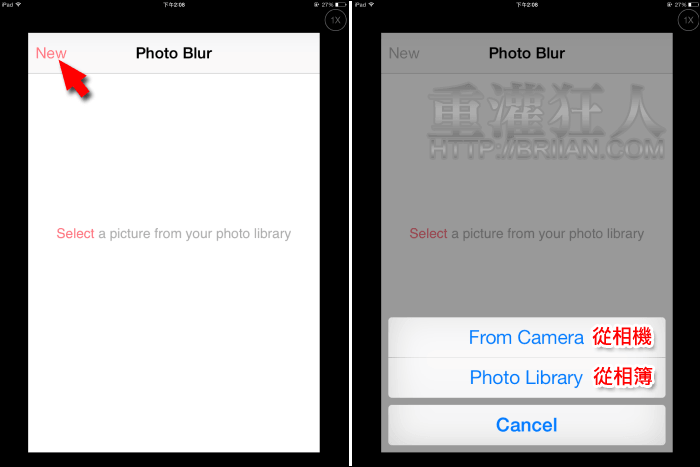
第2步 拍照後,按一下右下角的「Use Photo」。

第3步 程式立即將照片模糊化,是不是一整個好有 fu 呢?點一下畫面就能看到套用桌布後的效果了。誰會知道這原本只是一張再平凡無聊不過的電腦鍵盤照呢?
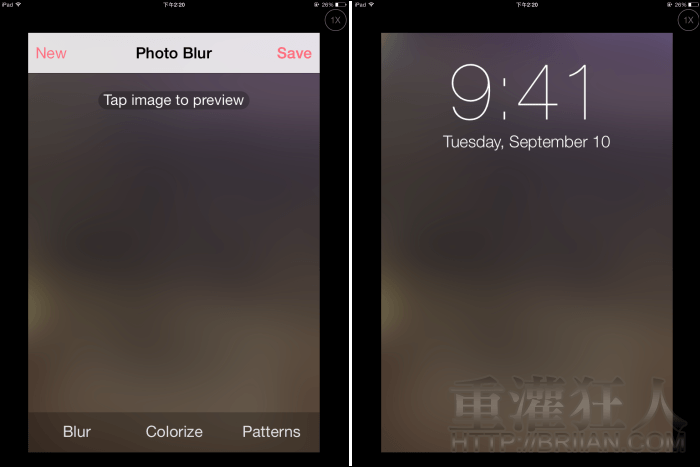
第4步 左下角的「Blur」可以調整照片模糊的程度,越往「-」越看的出照片的輪廓。
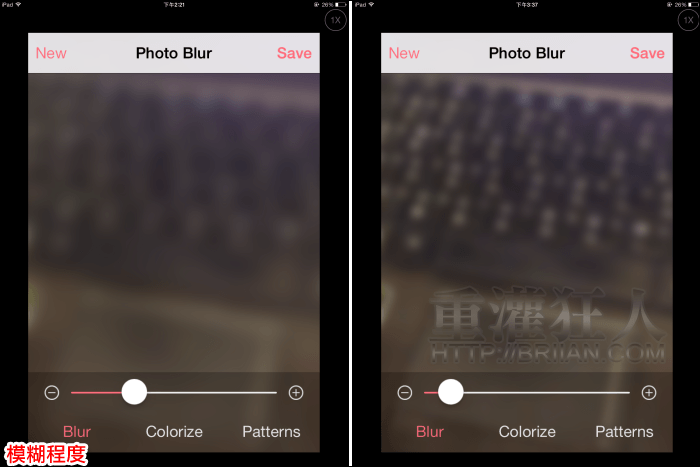
第5步 中間的「Colorize」可以改變照片的色系以及顏色亮度,而右下角的「Patterns」則可以在照片上覆蓋花紋,不過僅一款可免費使用,其餘需付費解鎖。
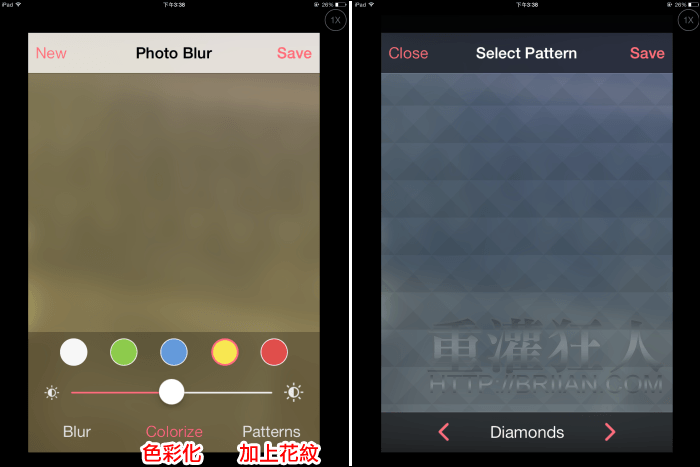
第6步 調整完後即可按右上角的「Save」儲存桌布,再到 iPhone 或 iPad 的「設定」->「背景圖片與亮度」將該圖片設為主畫面或解鎖畫面。